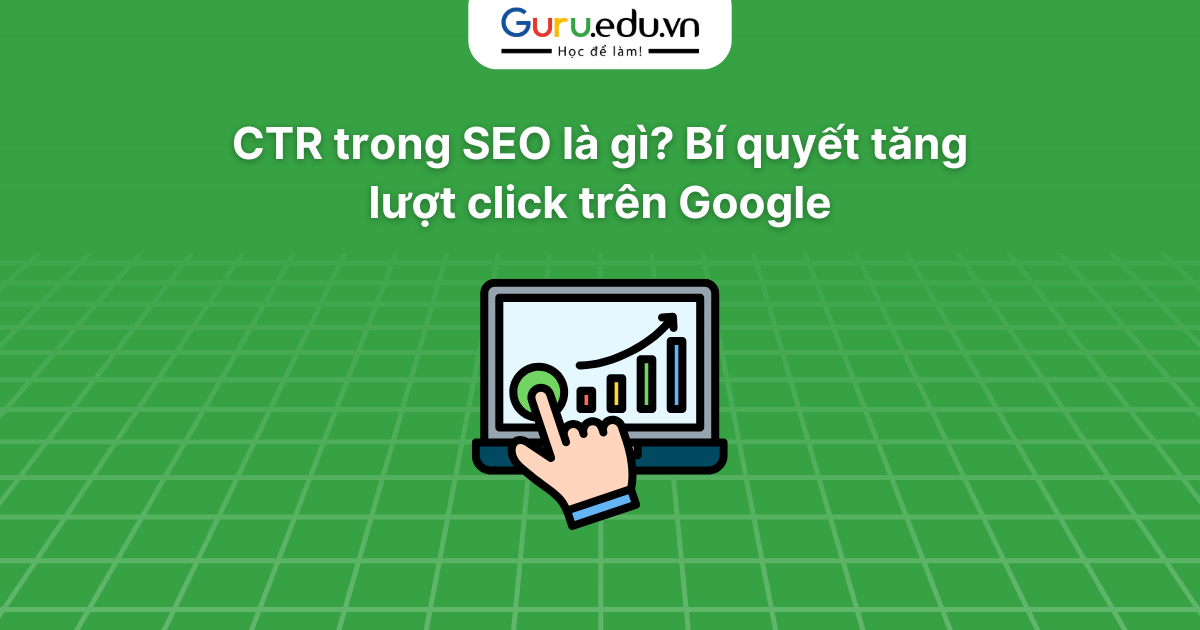Google Tag Manager là gì? 5 lợi ích của Google Tag Manager
Google Tag Manager (GTM) là một công cụ miễn phí từ Google, giúp người dùng quản lý và triển khai các đoạn mã (tags) trên website hoặc ứng dụng mà không cần phải can thiệp vào mã nguồn của trang web. Google Tag Manager cho phép bạn thêm các mã theo dõi như Google Analytics, mã quảng cáo Google Ads, Facebook Pixel, hay các công cụ phân tích khác mà không cần phải chỉnh sửa mã của trang web trực tiếp.
Với GTM, bạn có thể dễ dàng theo dõi hành vi người dùng, triển khai các chiến dịch quảng cáo, và tối ưu hóa các chiến dịch marketing trực tuyến của mình mà không gặp phải các rào cản kỹ thuật. Trong bài viết này, chúng ta sẽ đi sâu vào các khái niệm cơ bản về Google Tag Manager, lợi ích của việc sử dụng công cụ này, cách thiết lập và sử dụng GTM, cũng như các mẹo tối ưu hóa để tận dụng hết tiềm năng của nó.
1. Google Tag Manager là gì?
Google Tag Manager (GTM) là một công cụ miễn phí của Google giúp quản lý các thẻ (tags) trên website hoặc ứng dụng mà không cần chỉnh sửa trực tiếp mã nguồn. GTM giúp các nhà tiếp thị dễ dàng thêm, sửa, hoặc xóa các đoạn mã theo dõi như Google Analytics, Google Ads, Facebook Pixel, mà không cần can thiệp vào code của trang web.
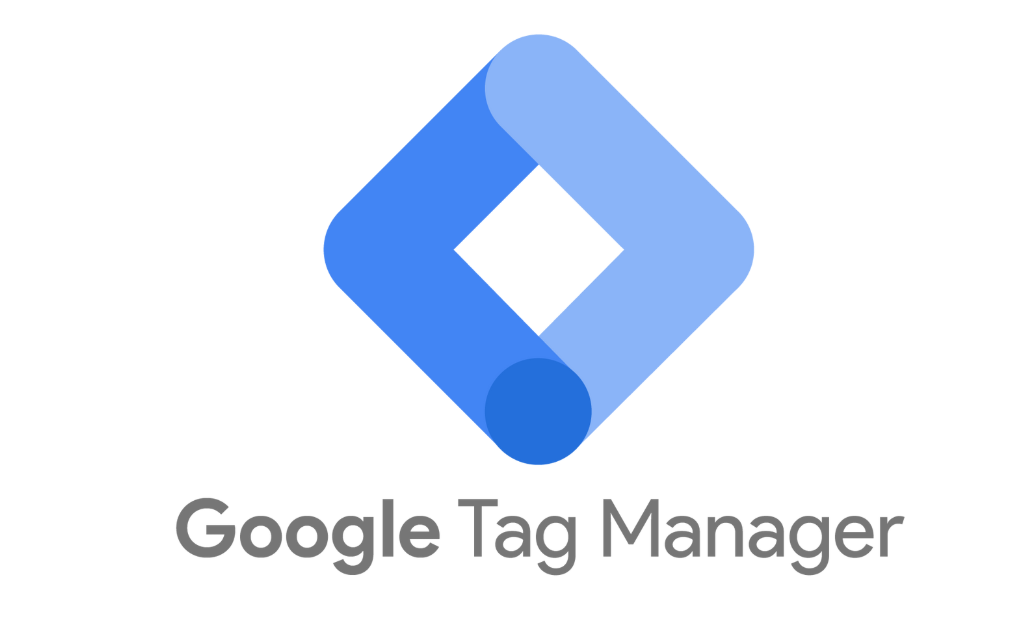
Google Tag Manager là công cụ đo lường quảng cáo miễn phí
2. Chức năng và cách hoạt động của Google Tag Manager
2.1 Chức năng của GTM
GTM hoạt động như một trung gian giữa website và các công cụ phân tích dữ liệu. Các chức năng chính bao gồm:
• Quản lý thẻ (Tag Management): Thêm, chỉnh sửa, xóa các mã theo dõi mà không cần lập trình.
• Kích hoạt thẻ theo điều kiện (Triggers): Thiết lập điều kiện để kích hoạt các thẻ như khi người dùng nhấp vào nút, xem video hoặc điền biểu mẫu.
• Lưu trữ dữ liệu động (Variables): Lưu trữ thông tin động như ID sản phẩm, thông tin người dùng để truyền vào các công cụ phân tích.
• Hỗ trợ Google Analytics 4 (GA4), Google Ads, Facebook Pixel,…
2.3 Cách hoạt động của Google Tag Manager
Google Tag Manager hoạt động thông qua việc triển khai các tags, triggers, và variables. Dưới đây là các thành phần chính trong Google Tag Manager:
Tags (Mã theo dõi)
Tags là các đoạn mã hoặc mã theo dõi mà bạn muốn triển khai trên website của mình. Những mã này có thể là:
- Google Analytics: Đo lường lượng truy cập và hành vi của người dùng trên website.
- Google Ads: Theo dõi hiệu quả quảng cáo và chuyển đổi.
- Facebook Pixel: Theo dõi hành vi người dùng từ quảng cáo Facebook.
- Hotjar, Crazy Egg: Công cụ phân tích hành vi người dùng.
Triggers (Kích hoạt)
Triggers xác định khi nào một tag sẽ được kích hoạt. Ví dụ, bạn có thể muốn kích hoạt một tag khi người dùng nhấp vào một nút, cuộn trang đến một điểm nhất định, hoặc hoàn tất một giao dịch. Các trigger có thể bao gồm:
- Page View: Kích hoạt khi trang được tải.
- Click: Kích hoạt khi người dùng nhấp vào một liên kết hoặc nút.
- Form Submission: Kích hoạt khi người dùng gửi một biểu mẫu.
Variables (Biến số)
Variables cung cấp thông tin bổ sung về các sự kiện hoặc hành động của người dùng. Ví dụ, bạn có thể sử dụng variables để lấy giá trị của một sản phẩm trong giỏ hàng, hoặc URL của trang hiện tại. Các biến có thể là:
- Page URL: Lấy URL của trang hiện tại.
- Click Text: Lấy nội dung của liên kết mà người dùng đã nhấp vào.
- Form ID: Lấy ID của biểu mẫu mà người dùng đã gửi.
Container
Container trong GTM là một đơn vị quản lý tất cả các tags và cấu hình của bạn. Mỗi website hoặc ứng dụng sẽ có một container riêng biệt. Sau khi tạo container, bạn sẽ thêm các tags, triggers và variables vào container để triển khai trên website.
3. Lợi ích của Google Tag Manager
Google Tag Manager không chỉ giúp bạn dễ dàng triển khai các mã quảng cáo mà còn cung cấp nhiều lợi ích vượt trội khác:
3.1. Quản lý tất cả các mã từ một nền tảng duy nhất
Google Tag Manager cho phép bạn quản lý tất cả các mã theo dõi và quảng cáo từ một giao diện duy nhất, giúp bạn dễ dàng theo dõi và tối ưu hóa các chiến dịch tiếp thị.
3.2. Giảm thiểu sự can thiệp của lập trình viên
Với GTM, bạn không cần phải phụ thuộc vào lập trình viên mỗi khi muốn thêm hoặc thay đổi một tag. Điều này giúp tiết kiệm thời gian và chi phí, đồng thời giúp bạn nhanh chóng triển khai các chiến dịch quảng cáo mà không gặp phải các rào cản kỹ thuật.
3.3. Dễ dàng mở rộng chiến dịch
Khi chiến dịch của bạn phát triển, bạn có thể dễ dàng thêm các tags mới vào Google Tag Manager mà không cần phải thay đổi mã nguồn của trang web. Điều này giúp bạn mở rộng chiến dịch một cách nhanh chóng và hiệu quả.
3.4. Hỗ trợ đa nền tảng
Google Tag Manager không chỉ hỗ trợ triển khai mã cho website mà còn hỗ trợ triển khai cho các ứng dụng di động, giúp bạn dễ dàng theo dõi và phân tích dữ liệu từ nhiều nền tảng khác nhau.
3.5. Đảm bảo tính chính xác của dữ liệu
Với GTM, bạn có thể đảm bảo rằng tất cả các mã theo dõi được triển khai chính xác và không bị lỗi, từ đó giúp bạn thu thập dữ liệu chính xác và tối ưu hóa chiến lược tiếp thị.
4. Hướng dẫn sử dụng Google Tag Manager
Bước 1: Tạo Tài Khoản Google Tag Manager
1.1. Đăng ký tài khoản GTM
Truy cập trang Google Tag Manager và đăng nhập bằng tài khoản Google của bạn. Nếu bạn chưa có tài khoản, bạn sẽ cần tạo một tài khoản Google trước.
1.2. Tạo tài khoản và container
- Sau khi đăng nhập, bạn sẽ thấy màn hình yêu cầu tạo tài khoản.
- Tạo tài khoản: Chọn tên tài khoản của bạn và thiết lập quốc gia. Google Tag Manager yêu cầu bạn chỉ định quốc gia vì nó có thể ảnh hưởng đến các cài đặt dữ liệu.
- Tạo container: Một container trong GTM là nơi bạn sẽ quản lý tất cả các mã (tags) cho một website hoặc ứng dụng cụ thể. Hãy nhập tên của container (thường là tên website hoặc ứng dụng của bạn) và chọn nền tảng (website hoặc ứng dụng di động).
Sau khi thiết lập tài khoản và container, GTM sẽ cung cấp cho bạn mã JavaScript cần thêm vào website của bạn để bắt đầu sử dụng.
1.3. Cài đặt mã GTM trên website
Để website của bạn có thể sử dụng Google Tag Manager, bạn cần chèn đoạn mã GTM vào trong mã HTML của website. GTM sẽ cung cấp hai đoạn mã:
- Đoạn mã đầu tiên: Được chèn vào phần
<head>của trang web. - Đoạn mã thứ hai: Được chèn ngay sau phần mở thẻ
<body>.
Lưu ý: Hãy chắc chắn rằng bạn đã thêm cả hai đoạn mã vào mỗi trang của website mà bạn muốn theo dõi.
Bước 2: Thêm Tags (Mã Theo Dõi)
Sau khi đã thiết lập xong tài khoản và container trong GTM, bạn có thể bắt đầu thêm các tags vào website của mình. Các tags này có thể là mã theo dõi cho các công cụ như Google Analytics, Google Ads, Facebook Pixel, hoặc các công cụ phân tích khác.
2.1. Thêm tag Google Analytics
- Trong giao diện Google Tag Manager, chọn Tags từ menu bên trái.
- Nhấp vào New để tạo tag mới.
- Chọn Tag Configuration và chọn Google Analytics: Universal Analytics (hoặc Google Analytics 4 nếu bạn sử dụng phiên bản mới).
- Chọn loại theo dõi bạn muốn (ví dụ: Page View).
- Tiếp theo, bạn cần nhập Tracking ID từ tài khoản Google Analytics của bạn (bạn có thể tìm thấy ID theo dõi này trong tài khoản Google Analytics của mình).
- Lưu lại và chọn Triggering để xác định khi nào tag sẽ được kích hoạt. Để theo dõi mọi trang, chọn All Pages (tất cả các trang).
- Cuối cùng, nhấn Save để lưu tag của bạn.
2.2. Thêm tag Google Ads
- Tương tự như cách thêm tag Google Analytics, bạn chọn Tag Configuration và chọn Google Ads.
- Chọn Conversion Tracking để theo dõi chuyển đổi từ quảng cáo Google Ads.
- Nhập Conversion ID và Conversion Label mà bạn nhận được từ tài khoản Google Ads.
- Chọn Triggering để xác định khi tag sẽ kích hoạt, ví dụ: khi người dùng nhấp vào một nút đăng ký.
- Lưu lại và triển khai tag.
Bước 3: Cài Đặt Trigger (Kích Hoạt)
Triggers (kích hoạt) xác định khi nào tag sẽ được kích hoạt. Chúng có thể dựa trên các sự kiện như khi người dùng truy cập một trang, nhấp chuột vào một nút, hoặc khi họ hoàn tất một hành động nào đó trên website.
3.1. Cài đặt Trigger cơ bản
- Chọn Triggers từ menu bên trái và nhấp vào New để tạo trigger mới.
- Bạn sẽ thấy nhiều loại trigger có sẵn như:
- Page View: Kích hoạt khi một trang được tải.
- Click: Kích hoạt khi người dùng nhấp vào một liên kết hoặc nút.
- Form Submission: Kích hoạt khi người dùng gửi một biểu mẫu.
- Sau khi chọn loại trigger, bạn cần cấu hình các điều kiện cho trigger (ví dụ: kích hoạt khi người dùng nhấp vào một nút có chứa chữ “Đăng ký”).
3.2. Thiết lập điều kiện cho Trigger
- Đối với mỗi trigger, bạn có thể đặt điều kiện như:
- URL của trang.
- Text của nút hoặc liên kết.
- CSS classes hoặc IDs của các phần tử HTML.
- Sau khi cấu hình xong, bạn nhấn Save để lưu trigger.
Bước 4: Xem Trước và Kiểm Tra (Preview Mode)
Một trong những tính năng mạnh mẽ của Google Tag Manager là Preview Mode, cho phép bạn kiểm tra xem các tags và triggers có hoạt động đúng cách hay không trước khi triển khai chính thức.
4.1. Sử dụng Preview Mode
- Trong giao diện Google Tag Manager, chọn Preview ở góc trên bên phải.
- Nhập URL của website bạn muốn kiểm tra và nhấn Start.
- GTM sẽ mở một cửa sổ mới với website của bạn, và bạn sẽ thấy một bảng điều khiển ở phía dưới của trang web, cho phép bạn kiểm tra xem tags có kích hoạt đúng không.
4.2. Kiểm tra các Tags
- Khi bạn di chuyển và tương tác trên website, bảng điều khiển sẽ hiển thị thông tin về tags nào đã được kích hoạt và trigger nào đã kích hoạt tag đó.
- Nếu bạn thấy tags không hoạt động đúng, bạn có thể quay lại giao diện GTM và điều chỉnh lại các cài đặt của tag hoặc trigger.
Bước 5: Triển Khai (Publish) Các Thay Đổi
Sau khi đã kiểm tra và chắc chắn rằng các tags và triggers hoạt động chính xác, bạn có thể triển khai chúng lên website.
5.1. Triển khai các thay đổi
- Quay lại giao diện chính của GTM và nhấn Submit ở góc trên bên phải.
- Bạn sẽ thấy một hộp thoại yêu cầu bạn nhập mô tả cho phiên bản mới (ví dụ: “Thêm tag Google Analytics”).
- Sau khi nhập mô tả, nhấn Publish để triển khai các thay đổi.
5.2. Kiểm tra lại sau khi triển khai
Sau khi đã triển khai, hãy kiểm tra lại website của bạn một lần nữa để đảm bảo rằng tất cả các tags và triggers đều hoạt động như mong muốn.
Bước 6: Theo Dõi và Tối Ưu Hóa
Khi các tags đã được triển khai và bắt đầu thu thập dữ liệu, bạn có thể theo dõi hiệu quả của các chiến dịch và tối ưu hóa chiến lược tiếp thị của mình. Dưới đây là một số bước bạn có thể thực hiện để tối ưu hóa:
Thử nghiệm A/B: Thực hiện thử nghiệm A/B để kiểm tra các chiến lược tiếp thị khác nhau và xác định chiến lược hiệu quả nhất.
Kiểm tra dữ liệu trong Google Analytics: Xem các báo cáo để hiểu cách người dùng tương tác với website của bạn và những chiến dịch quảng cáo nào hiệu quả.
Cải thiện các triggers: Tối ưu hóa triggers để chỉ kích hoạt tags khi có hành động thực sự từ người dùng.
5. Cách tạo sự kiện Google Analytics 4 với GTM
5.1. Bước 1: Cài đặt Google Analytics 4 trong GTM
• Truy cập GTM, chọn “Thẻ” (Tags) → “Mới” (New).
• Chọn “Cấu hình thẻ” (Tag Configuration) → “Google Analytics: GA4 Configuration”.
• Nhập Measurement ID của GA4.
5.2. Bước 2: Tạo sự kiện trong GA4
• Tạo thẻ mới, chọn Google Analytics: GA4 Event.
• Chọn GA4 Configuration đã tạo ở bước trên.
• Nhập tên sự kiện (Ví dụ: form_submission, click_signup).
• Chọn “Triggering” → Chọn loại kích hoạt phù hợp (Nhấp chuột, điền biểu mẫu,…).
5.3. Bước 3: Xuất bản và kiểm tra
• Nhấn Submit để lưu và xuất bản.
• Kiểm tra bằng cách vào Google Analytics > Realtime > Xem sự kiện hoạt động.
6.Các Mẹo Tối Ưu Hóa Google Tag Manager
Để tận dụng tối đa Google Tag Manager, bạn có thể tham khảo một số mẹo sau:
- Sử dụng Preview Mode: Trước khi triển khai tags, hãy sử dụng tính năng Preview Mode của GTM để kiểm tra xem các tags có hoạt động chính xác không.
- Tối ưu hóa triggers: Hãy chắc chắn rằng bạn cấu hình triggers đúng cách để tags chỉ kích hoạt khi có sự kiện thực sự xảy ra, điều này giúp giảm tải cho website và cải thiện tốc độ tải trang.
- Sử dụng Custom Events: Nếu bạn cần theo dõi các hành động không có sẵn trong GTM, bạn có thể tạo custom events để theo dõi các sự kiện cụ thể của người dùng.
Kết luận
Google Tag Manager là công cụ mạnh mẽ giúp Học viện Guru tối ưu hóa theo dõi dữ liệu, cải thiện hiệu suất marketing và tiết kiệm thời gian. Việc triển khai GTM không chỉ giúp kiểm soát thẻ theo dõi mà còn hỗ trợ đo lường chính xác hiệu quả của các chiến dịch quảng cáo và phân tích hành vi người dùng.
Khóa học Google Ads tại Học Viện Guru không chỉ giúp bạn thành thạo công cụ quảng cáo mạnh mẽ này mà còn nâng cao hiệu quả tiếp thị, gia tăng doanh thu và phát triển thương hiệu của bạn. Hãy đăng ký ngay hôm nay để bắt đầu hành trình chinh phục quảng cáo trực tuyến cùng Google Ads tại Học Viện Guru!